win10如何更改鼠标的指针|win10系统更改鼠标指针的方法
时间:2015-10-20作者:ujiaoshou
有些用户在升级到win10系统后发现不习惯win10鼠标的指针,要怎么更改呢?其实修改的方法跟win7系统的差别不大,大家只是需要时间来适应而已,下面小编跟大家分享win10系统更改鼠标指针的方法。
具体方法如下:
方案一:
1、对左下角的图标单击右键,选择控制面板;
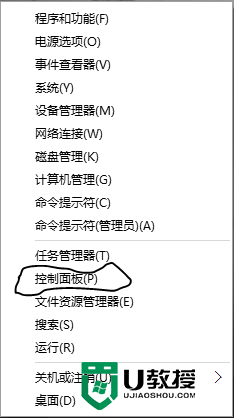
2、将控制面板页面调整成大图标,找到并单击鼠标;
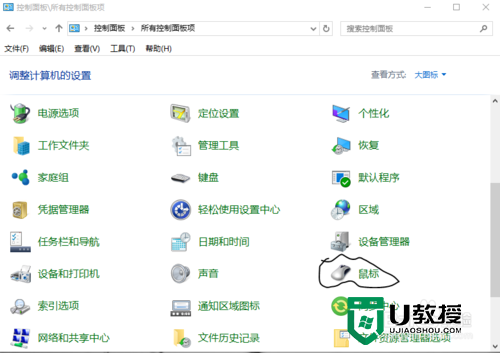
3、然后就可以根据个人的需要进行修改了。
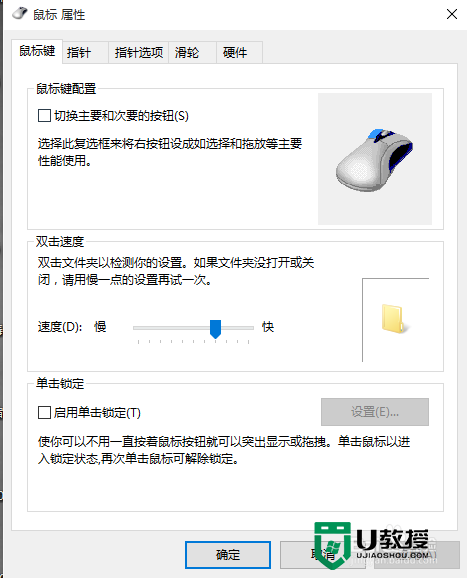
方案二:
1、点击鼠标右键,选中个性化;
2、选择主题,然后选择鼠标指针设置;
3、最后再根据个人需求进行修改。
以上就是win10如何更改鼠标的指针的全部内容,用户如果还有关于win10系统的疑惑的话可以上U教授官网查看相关的文章去解决问题。
相关教程:
win10鼠标光标乱跑





